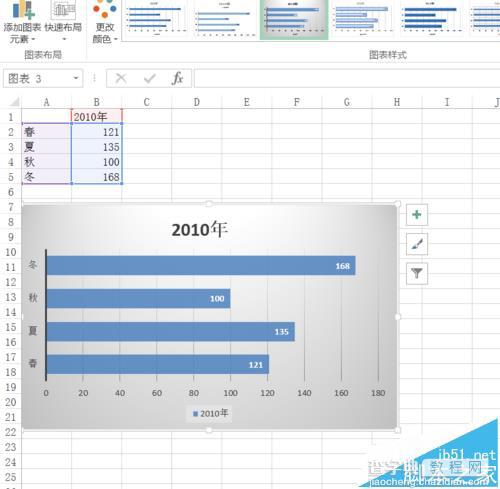Excel2016怎么自定义模板? Excel2016新建模版的教程
发布时间:2017-01-05 来源:查字典编辑
摘要:Excel2016中,有自己创建自定义模板的功能。我们可以把自己做好的特色图表保存为模板,然后以后直接调用即可。1、首先,我们打开Excel...
Excel 2016中,有自己创建自定义模板的功能。我们可以把自己做好的特色图表保存为模板,然后以后直接调用即可。
1、首先,我们打开Excel,选中数据并自制表格。
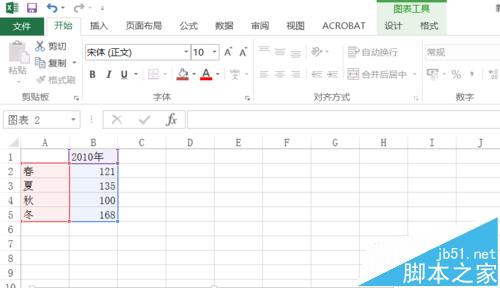
2、做好数据对应的条形图表,当然其他图标也可以保存的。
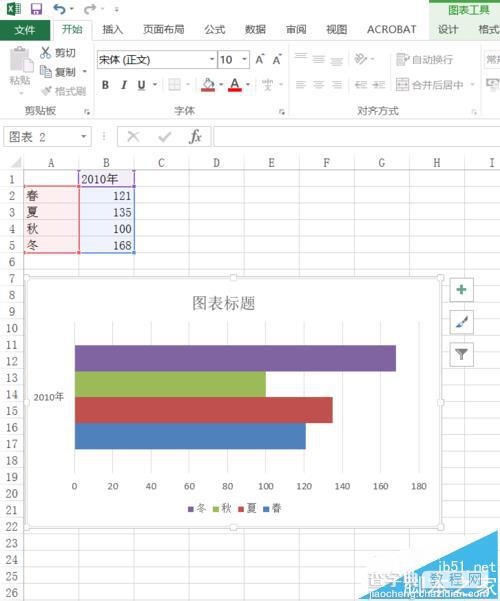
3、完善图表的标题和细节。
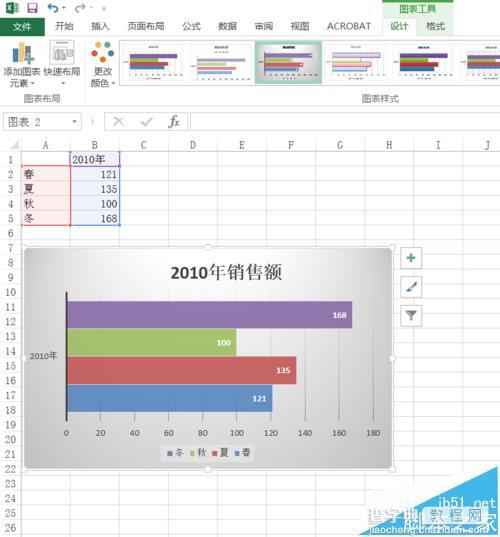
4、在图表上右击,选择另存为模板。
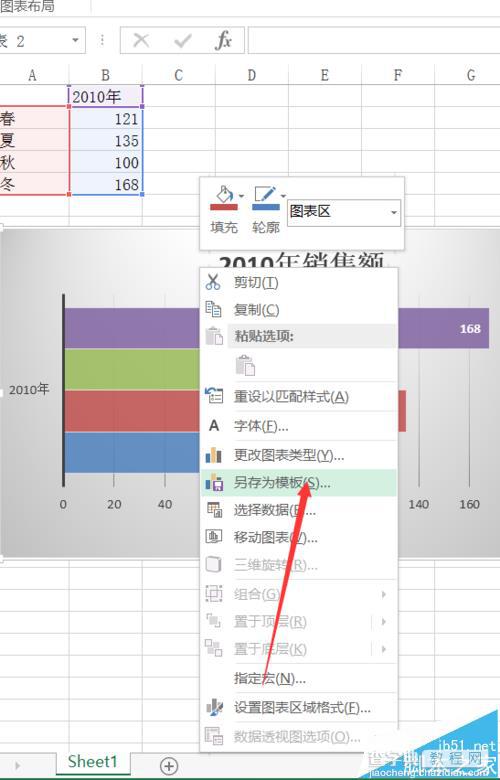
5、此时会弹出“保存图表模版”对话框,在文件名处输入要保存成模板的图表名称。保存完成点击“保存”完成操作
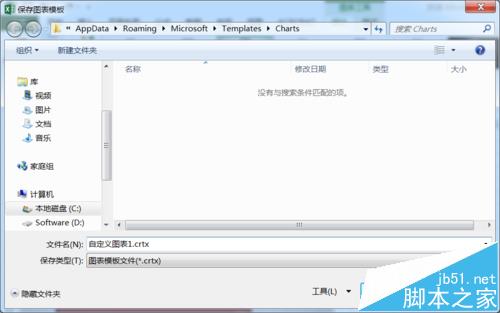
6、等再次创建图表的时候就可以分别打开“插入图表”——“所有图表”。
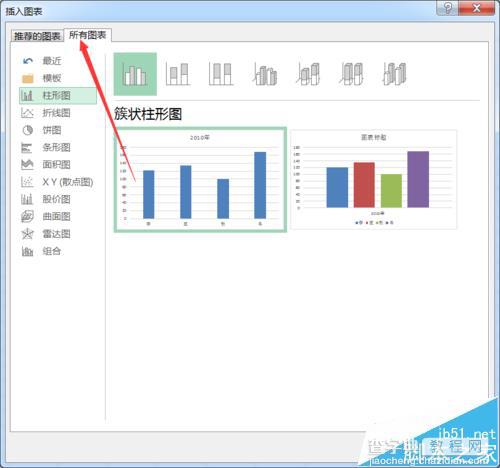
7、然后选择模板。
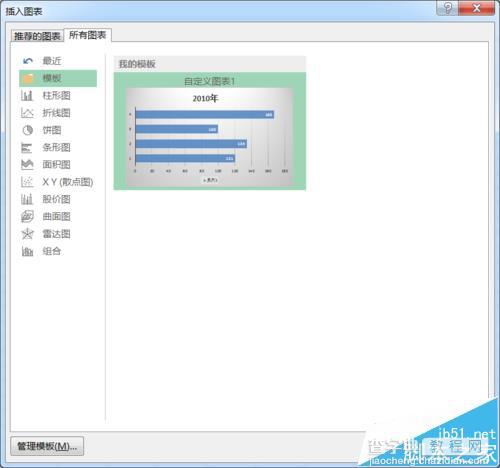
8、选择完毕后,我们确定插入即可。